- 公開日:
- 更新日:
Surface Goの価格/機能/人気アクセサリーなどご紹介
Microsoft Surfaceシリーズの中で最も安価で購入できるデバイス、Surface Goをご紹介します。形としてはSurfaceやSurface Proと似ており、キックスタンドを利用して様々な形で利用できます。
Surface Goでなにができるのか、そして価格や機能/スペック情報、人気のアクセサリーから気になる他の製品との比較まで網羅的に説明しております。
Surface Goとは?
2018年8月28日に発売された、Microsoft Surfaceシリーズの2in1PCの初代モデルとなります。非常に安価で購入することができ、メモリとストレージが少ないモデルでは6万円台から販売しております。
別売りのタイプカバー(キーボード)を購入することにより、ノートPCに生まれ変わります。
そしてOfficeですが、標準搭載されているものとされていないものがあり、搭載されているものでは最新版のOffice2019も利用することができます。
Surface Goの紹介
価格について
以下は公式サイトの価格となります。プロセッサの種類/ストレージの容量で価格が変化します。
| ネットワーク 接続タイプ |
メモリ | プロセッサ | ストレージ | 価格 |
|---|---|---|---|---|
| Wi-Fi | 4GB | Intel 4415Y | 64GB | 63,504円 |
| Wi-Fi | 8GB | Intel 4415Y | 128GB | 82,944円 |
| 4G LTE | 8GB | Intel 4415Y | 128GB | 98,064円 |
以下のモールでは公式サイトと価格が違う場合がございます。公式サイトより安い可能性もありますので、各モールで価格比較をしてみてください。

マイクロソフト Surface Go 3 / Office H&B 2021 搭載 / 10.5インチ / Intel Pentium Gold 6500Y /8GB/128GB / プラチナ 8VA-00015
Surface Goでできること
Surface Goは様々な形に変形して利用できるので、できることが広がります。そんな中、利用方法を3つ取り上げました。
イラストを描く
形をスタジオモードにすれば、キャンバスのようにイラストを描くことができます。Surface ペンやSurface Dialのデバイスがあれば、創作活動はさらに加速します。
人気のアプリケーション、クリスタ(クリップスタジオ)もインストールし、利用することが可能となっております。
※外部のソフトをインストールするにはWindows 10 Home(Sモード)から通常のWindows 10 Homeに切り替えることが必要です。
Officeを使う
Surface Goでは、会社や学校でよく使われているWord、Excel、PowerPointなどのOffice製品(Office Home & Business 2019)が標準で付属しています。Surface Goを購入したその日から文書や表の作成ができます。
動画やWebサイトを見る
Surface Goは他のSurfaceシリーズと比較するとスペックは劣るものの、動画の視聴やネットサーフィンは問題なく利用できます。キーボードを取り外してタブレットとしても利用でき、キックスタンドもあるのでディスプレイを思いの角度に調整することができるので、これらを快適に使えます。
Surfaceシリーズの中でも最も小型で軽く、ベッドで寝ながらディスプレイを持って動画を視聴することも問題ありません。
LTE Advancedについて(SIM)
LTE AdvancedモデルはSIMカードを差し込むことができるので、Wi-Fiネットワークを探さなくても利用できる優れものです。
Surface Proシリーズの最新版(2019年9月時点)のSurface Pro 6では、LTEモデルが発売されておりません。ですので、LTE AdvancedモデルはSurfaceシリーズの中では貴重な存在なのです。
USBの利用について
Surface GoにはUSB Type-Cポートが1つしかありません。同時に複数のUSB機器を使用するためにはハブが必要になります。この記事の「おすすめアクセサリー」の中で純正のSurface Dockをご紹介していますので複数のUSB機器を使用する場合は検討してみてください。
Officeなしモデルについて
Surface Goはアメリカだと「399ドル」(約4,5000円)で販売されています。一方日本では「64,800円(発売当初の価格)」で販売されており2万円ほど高くなっています。これは日本版ではOffcieが標準で同梱されていることによる差額になっています。すでにOffice 365のサブスクリプションを契約されている方はOfficeは必要ないから安くしてほしいと思っているでしょう。
現状、Officeなしモデルを購入するには海外の通販サイトで購入し、個人輸入する方法があります。ただしトラブルが発生した時には英語での対応が必要になりますし、本体保証を受けられない可能性もあります。デメリットを理解した上で検討しましょう。
法人向けについて
Surface Goは個人だけでなく法人、教育機関向けにも販売されています。法人・教育機関向けのSurface ProはWindows 10 Proが搭載されています。
| 対象 | ネットワーク 接続タイプ |
メモリ | ストレージ | 価格 |
|---|---|---|---|---|
| 法人向け | Wi-Fi | 4GB | 64GB | 52,800円 |
| 法人向け | Wi-Fi | 8GB | 128GB | 70,800円 |
| 法人向け | 4G LTE | 8GB | 128GB | 84,800円 |
| 教育機関向け | Wi-Fi | 4GB | 64GB | 47,800円 |
| 教育機関向け | Wi-Fi | 8GB | 128GB | 65,800円 |
充電について
Surface Goのバッテリー駆動時間は最大で9時間とSurfaceシリーズの中では短めになっています。外出先でコンセントがあればいいですか、見つからなかった場合作業を続けることができなくなってしまいます。そんなときに便利なのがモバイルバッテリーです。
Surface GoはUSB Type-Cポートがあるのでモバイルバッテリーから充電が可能です。ただしモバイルバッテリーの出力によっては充電が難しい場合がありますので事前に確認をしましょう。
Surface Goに対応したモバイルバッテリーをこの記事の「おすすめアクセサリー」の中でご紹介していますので充電が心配な方は検討してみてください。
サイズと重さについて
ここではSurface Goの本体サイズやディスプレイの大きさ、重要をご説明します。
| 本体サイズ | ディスプレイ | 重量 |
|---|---|---|
| 9.65x6.90x0.33インチ (245x175x8.30mm) |
10インチPixelSense™ ディスプレイ |
Wi-Fi:522g~ (タイプ カバー含まず) LTE-Advanced:532g~ (タイプ カバー含まず) |
技術仕様/スペックについて
| ストレージ | eMMC ドライブ: 64 GB、または ソリッド ステート ドライブ (SSD): 128 GB SSD |
|---|---|
| ディスプレイ | 画面: 10 インチ PixelSense™ ディスプレイ 解像度: 1800 x 1200 (217 PPI) アスペクト比: 3:2 コントラスト比: 1500:1 タッチ機能: 10 ポイント マルチタッチ Corning® Gorilla® Glass 3 |
| バッテリー駆動時間 | Wi-Fi: 最大約 9 時間の動画再生が可能 LTE-Advanced: 約 8.5 時間連続使用できるので、オフラインで動画もたっぷり楽しめます |
| メモリ | 4GB または 8GB RAM |
| グラフィックス | Intel® HD グラフィックス 615 |
| プロセッサ | Intel® Pentium® Gold プロセッサー 4415Y |
| 外部端子 | USB-C x 1 3.5 mm ヘッドフォン ジャック Surface Connect ポート x 1 Surface タイプ カバー ポート microSDXC カード リーダー Surface Dial 画面外対話式操作に対応 |
| セキュリティ | エンタープライズ レベルのセキュリティを実現する TPM 2.0 を搭載 Windows Hello 顔認証サインインによるエンタープライズ クラスのセキュリティ |
| カメラ、ビデオ、オーディオ | Windows Hello 顔認証用カメラ(正面) 5.0 MP フロント カメラ (1080p Skype HD ビデオに対応) 8.0 MP のオートフォーカス機能付き背面カメラ (1080p HD ビデオに対応) シングル マイク Dolby® Audio™ Premium 対応の 2 W ステレオスピーカー |
| ソフトウェア | ・Surface Go Windows 10 Home(S モード) Office Home & Business 2019 ・Surface Go フォー ビジネス |
| ワイヤレス機能 | Wi-Fi: IEEE 802.11 a/b/g/n/ac 互換 Bluetooth 4.1 ワイヤレス テクノロジ |
| センサー | 光センサー 加速度計 ジャイロスコープ 磁力計 |
| 外形 | ケース: マグネシウム 色: シルバー 物理ボタン: 音量、電源 |
| 保証 | 1 年間のハードウェア限定保証 |
Surface Goの同梱物(パッケージ内容)
- Surface Go
- 電源ユニット
- クイック スタート ガイド
- 安全性と保証に関するドキュメント
人気のある型番比較
| mhn-00017 | mhn-00014 | jts-00014 | mcz-00032 | mcz-00014 | kaz-00032 | |
|---|---|---|---|---|---|---|
| ネットワーク接続タイプ | Wi-Fiモデル | Wi-Fiモデル | Wi-Fiモデル | Wi-Fiモデル | Wi-Fiモデル | SIMフリーモデル |
| ストレージ | 64GB | 64GB | 128GB | 128GB | 128GB | 128GB |
| メモリ | 4BG | 4BG | 8GB | 8GB | 8GB | 8GB |
| プロセッサ | Pentium Gold 4415Y 1.6GHz | Pentium Gold 4415Y 1.6GHz | Pentium Gold 4415Y 1.6GHz | Pentium Gold 4415Y 1.6GHz | Pentium Gold 4415Y 1.6GHz | Pentium Gold 4415Y 1.6GHz |
| マイク | 無 | 有 | 有 | 無 | 有 | 有 |
| Office | Office Home and Business 2019 | Office Home and Business 2016 | 無 | Office Home and Business 2019 | Office Home and Business 2016 | Office Home and Business 2019 |
レビュー(評判)
Surface Goを使用している方の声を集めてみました。購入される際のイメージにしましょう。
【レビュー1】
本体は安いけどキーボードが別売りなので出費はかさむかも。スタンドを立てると自立するのでテーブルに置いて動画を視聴するのに使ってます。
【レビュー2】
無料でWindows 10 Sモードから通常のWindowsに切り替えができたけどSモードに戻せなくなった。まあSモードだとChrome入れられないしいいか。
【レビュー3】
タブレットとPCのいいとこどりってとこでしょうか!Windowsも動かせるし、タブレットみたいに動画や漫画も見れるので使用場面に応じて切り替えるのがよかったです。コストパフォーマンス高めじゃないですかね。
Surface Goのおすすめアクセサリー
ここではSurface Goのアクセサリーを紹介します。ケースや、キーボードやペンなどのデバイス、外で利用する方のためのモバイルバッテリーなど、人気のアクセサリーに絞っております。
タイプカバー(キーボード)は同梱されている?
上記に記載しました同梱物にも書かれている通り、タイプカバーは同梱されておりません。別売りとなっております。時期によってはタイプカバーがセットでついてくるキャンペーンを行っているので、チェックしてみましょう。
Surface Go Signature タイプ カバー

Surface Goと組み合わせるとフルキーボード環境をどこでも利用できます。ブラック、プラチナ、バーガンディ、コバルトブルーが選択できます。

おすすめのケース
持ち歩く頻度が多い場合、本体を傷つけないようにケースに入れることをおすすめします。
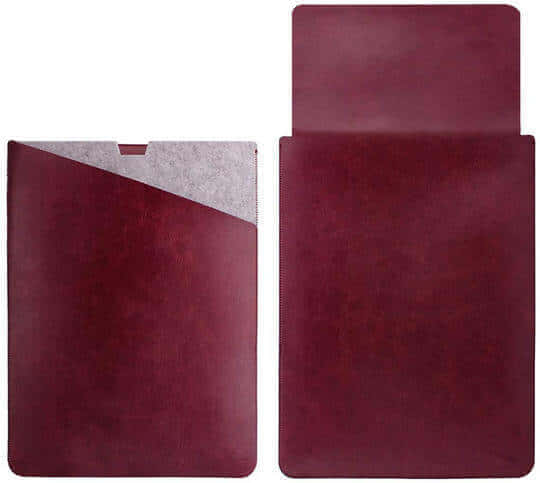
品質の高いおしゃれなケースがたくさん販売されております。自身のぴったりくるデザインや用途に合った製品をお選びください。

Fintie for New Microsoft Surface Go 4 2023 / Surface Go 3 2021 / Surface Go 2 2020 / Surface Go 2018 10インチ ケース タイプカバー ソフトTPU ペンホルダー付き 全面保護型 スタンド保護機能付き キックスタンドケース 軽量 薄型 耐衝撃(フロストクリア)
保護フィルム

外部からの衝撃をフィルムが吸収し、画面へのダメージを最低限まで抑えます。超薄でフィルムの存在を感じさせない製品もあります。

【2枚セット】Surface Go 2/Go 3/Go 4 保護フィルム 10.5 インチMicrosoft Surface Go 2 GO 3 GO4 2020 2021 2023年モデル 硬度9H 指紋防止 高透過率 気泡ゼロ 飛散防止処理保護マイクロソフト GO2/3/4 フィルム
純正ペン
Surface ペン - プラチナ/バーガンディ

さらに進化したSurfaceペンです。精密なペン先と消しゴム、さらにシェーディング用のチルトを備えているので、より繊細で正確な操作が可能です。

Metapen Surface用タッチペン Type-C高速充電 強いバッテリー寿命 公式認証 Surface ペン Surface Pro 9/X/8/7/7+/6/5/4/3, Surface 3, Surface Book, Surface Laptop 1/2/3/4/5, Surface Go1234, Surface Duo Surface Studioなどに対応 (M1)
純正マウス
Microsoft Arc マウス (ブラック)

超薄型で軽量かつ、フラットに伸ばすことができるためバッグでの持ち運びにも便利なマウスです。上下左右にスクロールできる革新的なアイテムです。Bluetooth経由でワイヤレス接続でお使いください。

マイクロソフト アーク マウス ELG-00007 : ワイヤレス 薄型 コンパクト 縦横スクロール BlueTrack Bluetooth ( ブラック ) Surface 対応
Microsoft モダン モバイル マウス

軽量でポータブルなこのマウスは、厚さもなくバッグでの持ち運びにも便利なマウスです。ほぼすべてのSurfaceで機能します。

マイクロソフト モダン モバイル マウス KTF-00007 : ワイヤレス 薄型 軽量 BlueTrack Bluetooth ( ブラック ) Windows Mac Android Surface 対応
モバイルバッテリー

Surface Goは軽くて薄い分、他のSurface製品と比べてバッテリーの駆動時間が短くなっております。Surface Goは外出して作業することが多いので、モバイルバッテリーが活躍します。

モバイルバッテリー ノートパソコン 100W 急速充電 PD/QC3.0 VEEKTOMX 20000mAh 大容量 軽量 Type-C入出力+Type-C出力+USB出力 3台デバイス同時充電 MacBook HP iPad iPhone Android/タブレット/スマホ/Switch/Steam deck/Dji各機種対応 電熱ベスト充電対応 PSE認証済 1.5mのケーブル付 ブラック
純正Surface Dock
Surface Dock

接続ポート(HDビデオポートx2、ギガビットEthernetポートx1、USB3.0ポートx4、オーディオ出力x1) が装備されています。

マイクロソフト Surface ドック/純正品/モデル:1661(PF3-00010) / dock ハブ ドッキングステージョン/PC King (整備済み品)
Surface Goの中古品
2018年8月28日にSurface Goが発売開始になってから1年過ぎましたので中古品も出回ってきました。中古品は新品より安く買うことができますが、デメリットもあります。
中古品の場合、前の使用者がどれくらい使用していたかがわかりづらいことが多いです。使用時間が増えるほど故障の可能性も上がります。特にSurface Goの場合、分解修理しにくい構造であることから故障すると本体ごと交換になります。中古品を購入しても修理代で高くつく場合もありますので注意しましょう。
Surface Goをできるだけ安く買いたい場合はキャンペーンを活用しましょう!この記事の上でもキャンペーンを紹介しているので確認してみてください。
セットアップ(初期設定)について
Surface Goを購入して初めて起動する場合、まずは電源ボタンを押して起動しましょう。
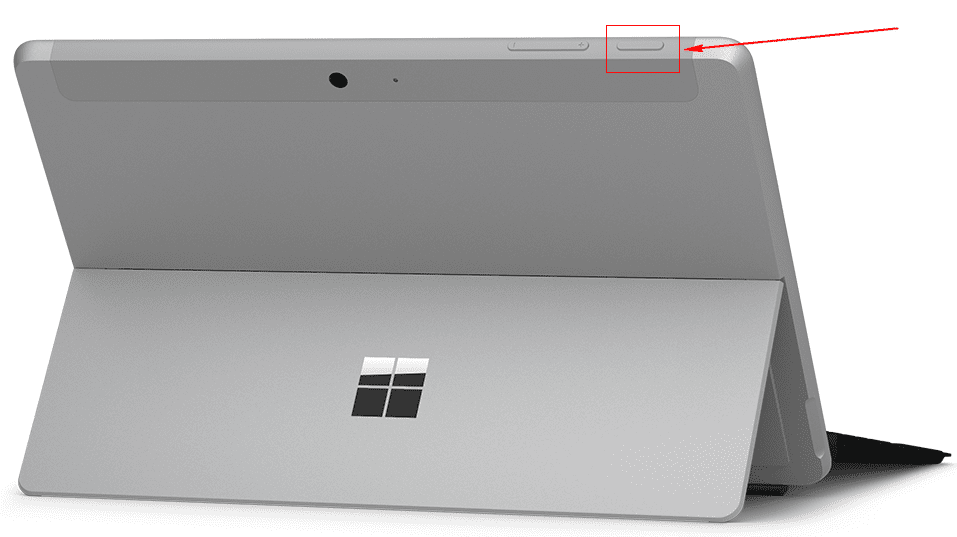
電源ボタンは液晶を正面にした場合、本体の左上にあります。隣は音量ボタンなので間違えないようにしましょう。セットアップの案内に従って言語などを選択して進めていきます。
下記の中でもし設定していないものがあればやっておきましょう。
Microsoftアカウントでのサインイン
MicrosoftアカウントがあるとオンラインストレージのOneDriveが無料で使えたり、Surfaceのパスワードのオンラインリセットなどを利用することができます。メールアドレスさえあればMicrosoftアカウントが作成できますのでぜひ登録しておきましょう。
初期設定の中でMicrosoftアカウントでサインインすることができます。また初期設定後でも下記のようにMicrosoft アカウントに切り替えることができます。
- 【スタート】ボタンを選択し、【設定】、【アカウント】、【ユーザーの情報】の順に選択します。
- 【Microsoft アカウントでのサインインに切り替える】を選択します。

上記はWindows 10でMicrosoftアカウントでサインインしている状態を確認できる画面です。
Windows Helloのセットアップ
Windows Helloとは顔認証(または指紋認証)を使って、パスワードを入力せずにWindowsにサインインできる機能です。Surface Goでは顔認証ですばやくサインインできます。 便利な機能なのでぜひ設定しておきましょう。
- 【スタート】ボタンを選択し、【設定】、【アカウント】、【サインイン オプション】の順に選択します。
- 【Windows Hello】で、【セットアップ】を選択します。

ロック画面で正面に座っているだけで顔を認証してサインインすることができます。
Windowsを最新版にアップデート
最初にWindowsを最新にしておきましょう。購入時から新しいアップデートが配布されているかもしれないのでWindows Updateを確認します。
- 【スタート】ボタンを選択し、【設定】、【更新とセキュリティ】の順に選択します。
- 【Windows Update】で、【更新プログラムのチェック】を選択します。
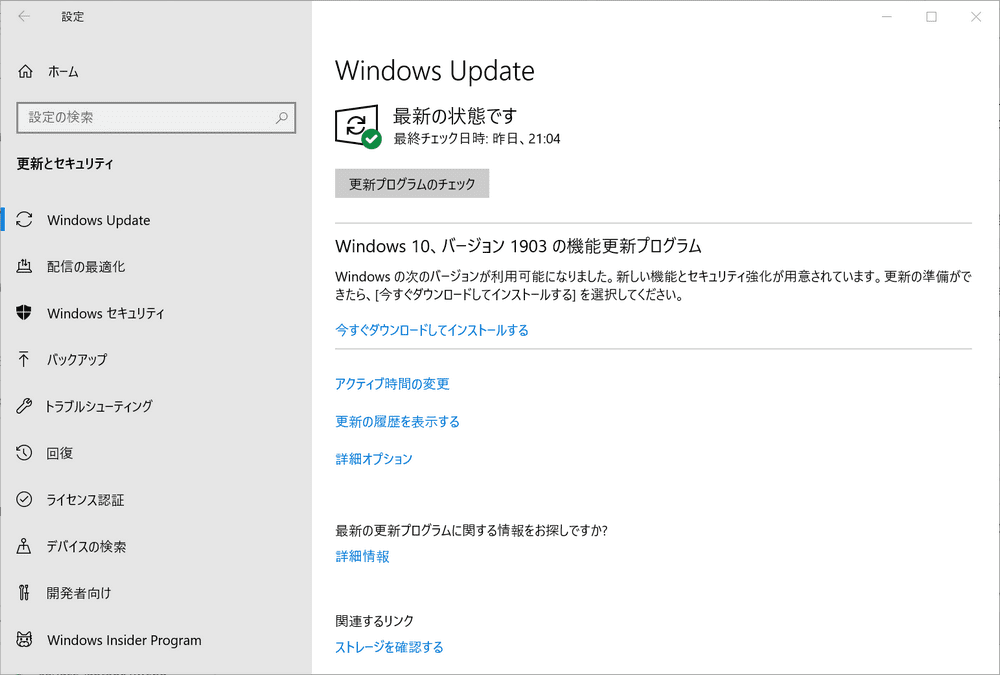
自動でも更新プログラムのチェックはされますが、最初は手動で行いましょう。
他の製品との比較
Surface Goの購入を検討されている場合、同じような他の製品も一緒に検討されていると思います。皆さんがSurface Goとよく比較している「Surface Pro」と「iPad」との違いを確認していきましょう。
Surface Proと比較
「Surface Go」と同時期に発表されたSurfaceシリーズとして「Surface Pro 6」があります。
「Surface Go」はタブレットとしても利用でき、キーボードのタイプカバーをつければノートPCとしても使用できる2in1型のPCです。同じく「Surface Pro 6」も2in1型のPCですがよりハイスペックになっています。
両者にはどのような違いがあるのでしょうか?「Surface Go」と「Surface Pro 6」でどちらにするか迷われる方も多いと思いますのでいくつかの視点から両者を比較してみました。
| Surface Go | Surface Pro 6 | |
|---|---|---|
| 発売日 | 2018年8月28日 | 2018年10月16日 |
| CPU | Intel Pentium Gold 4415Y | 第8世代Intel Core i5 8250U 第8世代Intel Core i5 8350U 第8世代Intel Core i7 8650U |
| メモリ | 4GB/8GB | 8GB(i5モデル)/16GB(i7モデル) |
| ストレージ | eMMC:64GB SSD:128GB |
SSD:128GB/256GB/512GB/1TB |
| ディスプレイ | 10インチ 1800 x 1200 | 12.3インチ 2736 x 1824 |
| バッテリー | 最大9時間の動画再生 | 最大13.5時間の動画再生 |
| OS | Windows 10 Home(Sモード) | Windows 10 Home |
| Office | Office Home & Business 2019付属 | |
| カラーバリデーション | シルバー | ブラック/プラチナ |
| 質量 | 522g | 775g (i5 8250Uモデル) 792g (i5 8350U, i7モデル) |
まずスペックから比較すると上記の表のようになります。両者ともOfficeが付属しているのでお得です。
- CPU:「Surface Go」はPentium Goldなので「Surface Pro 6」に比べると半分ぐらいにパフォーマンスとしては下がってしまいます。グラフィックや動画などの重たい処理には向いていません。
- ディスプレイ:「Surface Go」は10インチとSurfaceシリーズでは最小になります。「Surface Pro 6」よりも小さいので持ち運びがしやすいです。
- OS:「Surface Go」のWindows 10 Home(Sモード)は、Windows内のMicrosoft Storeで提供されるアプリとSモードのWindows 10と互換性のあるアクセサリが利用できます。フリーソフトなどを自由にインストールできないので注意しましょう。
- 重量:「Surface Go」はSurfaceシリーズ中最軽量の522gです。500mlペットボトル1本分ぐらいの重さです。
iPadとの比較
「Surface Go」と比較される対象としてタブレットの「iPad」が挙げられます。
「Surface Go」はタブレットとしても利用でき、キーボードのタイプカバーをつければノートPCとしても使用できる2in1型のPCです。一方「iPad」は基本タブレットでの利用を想定しています。
それぞれに特徴があるので「Surface Go」と「iPad」でどちらにするか迷われる方も多いと思います。いくつかの視点から両者を比較してみました。今回比較したiPadは2018年に発売された「9.7インチiPad」になります。
| Surface Go | 9.7インチiPad | |
|---|---|---|
| 発売日 | 2018年8月28日 | 2018年3月30日 |
| メーカー | Microsoft | Apple |
| タイプ | 2 in 1型PC | タブレット |
| CPU | Intel Pentium Gold 4415Y | Apple A10Fusion |
| メモリ | 4GB/8GB | 非公開 |
| ストレージ | eMMC:64GB SSD:128GB |
SSD:32GB/128GB |
| ディスプレイ | 10インチ 1800 x 1200 | 9.7インチ 1536 x 2048 |
| バッテリー | 最大9時間の動画再生 | 最大10時間の動画再生 |
| OS | Windows 10 Home(Sモード) | iOS 12.4 |
| Office | Office Home & Business 2019付属 | 別途アプリをダウンロード |
| 生体認証 | 顔認証 | 指紋認証 |
| 接続端子 | USB Type-C | Lightning |
| カラーバリデーション | シルバー | シルバー/スペースグレイ/ゴールド |
| 質量 | 522g | 469g(wifiモデル) 478g(Wi-Fi + Cellularモデル) |
まずスペックから比較すると上記の表のようになります。同じような製品といっても「Surface Go」はPC、「iPad」はタブレットなので単純に性能で比較するのは難しいかもしれません。使い方によってどちらにした方がいいか検討してみましょう。
主にイラストや画像編集をしたい場合
イラストや画像編集をしたり、電子書籍の閲覧であれば「iPad」の方がおすすめです。本体も「Surface Go」より薄く、持ち運びがしやすいです。またイラストを描く際はApple Pencilがあるので作業がはかどります。
文書やプレゼン資料作成をしたい場合
文書作成はタブレットでもできますが、マウスの方が効率がいいため「Surface Go」がおすすめです。Windowsなので職場と同様、ExcelやWordといったOfficeアプリケーションを使えるのも利点です。